그림 넣는 위치가... 도대체 어딘가요..ㅠㅠ
어떻게 해봐도 계속 위치가 정답화면이랑은 다른 위치에 삽입이 되네여 ㅠㅠ
안녕하세요. 길벗 수험서 운영팀입니다.
그림을 삽입할 때 커서의 위치는 그림 옆의 첫 번째 행에 놓고 삽입하면 됩니다.
첨부한 파일의 경우 그림 옆의 첫 번째 행은 '초, 모든 농산물의 수입 관세가'이므로 이 중 아무곳에나 커서를 놓고 삽입하면 되는데, 되도록이면 가운데 부분, 즉 '농사물의' 앞이나 뒤에 커서를 놓고 그림을 삽입하는 것이 좋습니다.
그런데 첨부한 파일의 경우 들여쓰기를 지정하지 않았으므로, [Alt]+[T]를 눌러 나타나는 '문단 모양' 대화상자의 '기본' 탭에서 '들여쓰기'를 우선 지정한 후 그림을 삽입하세요.
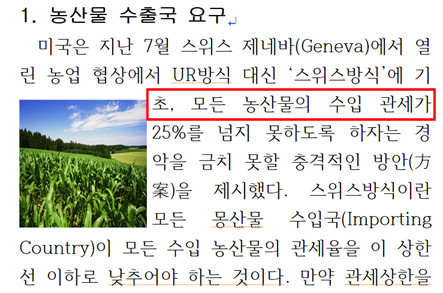
추가적으로 그림을 삽입한 후 그림의 위치가 다른 경우, 즉 첨부한 파일처럼 된 경우 다음과 같이 그림의 위치를 이동해 주세요.
1. 그림을 선택하고 잘라내기([Ctrl]+[X])한다.
2. 그림이 들어갈 위치에 커서를 놓고 붙여넣기([Ctrl]+[V])한다.
커서의 위치는 위에서 설명한 것처럼 그림 옆의 첫 행(초, 모든 농산물의 수입 관세가)에 놓고 붙여넣기하면 됩니다.
행복한 하루되세요.^^
-
관리자2022-06-27 09:41:16
안녕하세요. 길벗 수험서 운영팀입니다.
그림을 삽입할 때 커서의 위치는 그림 옆의 첫 번째 행에 놓고 삽입하면 됩니다.
첨부한 파일의 경우 그림 옆의 첫 번째 행은 '초, 모든 농산물의 수입 관세가'이므로 이 중 아무곳에나 커서를 놓고 삽입하면 되는데, 되도록이면 가운데 부분, 즉 '농사물의' 앞이나 뒤에 커서를 놓고 그림을 삽입하는 것이 좋습니다.
그런데 첨부한 파일의 경우 들여쓰기를 지정하지 않았으므로, [Alt]+[T]를 눌러 나타나는 '문단 모양' 대화상자의 '기본' 탭에서 '들여쓰기'를 우선 지정한 후 그림을 삽입하세요.
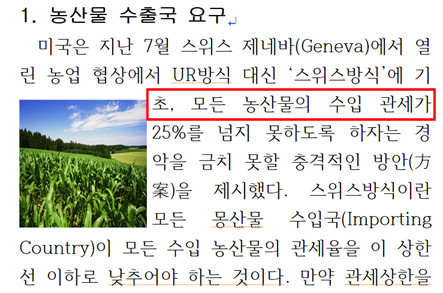
추가적으로 그림을 삽입한 후 그림의 위치가 다른 경우, 즉 첨부한 파일처럼 된 경우 다음과 같이 그림의 위치를 이동해 주세요.
1. 그림을 선택하고 잘라내기([Ctrl]+[X])한다.
2. 그림이 들어갈 위치에 커서를 놓고 붙여넣기([Ctrl]+[V])한다.
커서의 위치는 위에서 설명한 것처럼 그림 옆의 첫 행(초, 모든 농산물의 수입 관세가)에 놓고 붙여넣기하면 됩니다.
행복한 하루되세요.^^